Maison >Tutoriel système >Série Windows >Comment formater et effacer rapidement l'ordinateur sous Windows 7 ? Comment formater et effacer votre ordinateur sous Windows 7
Comment formater et effacer rapidement l'ordinateur sous Windows 7 ? Comment formater et effacer votre ordinateur sous Windows 7
- WBOYWBOYWBOYWBOYWBOYWBOYWBOYWBOYWBOYWBOYWBOYWBOYWBavant
- 2024-03-16 08:28:212181parcourir
L'éditeur PHP Xiaoxin vous montrera comment formater et effacer rapidement votre ordinateur dans Win7. Lors de l'utilisation du système Win7, nous devons parfois effacer l'ordinateur pour résoudre des problèmes ou améliorer les performances de l'ordinateur. Le formatage est une méthode efficace, mais vous devez faire attention à la sauvegarde des données, sinon cela entraînera une perte de données. Ci-dessous, nous présenterons les étapes détaillées de formatage et de nettoyage de l'ordinateur dans Win7 afin que vous puissiez facilement le maîtriser.
Comment formater et effacer votre ordinateur dans Win7
Méthode 1
1. Ouvrez d'abord l'ordinateur.
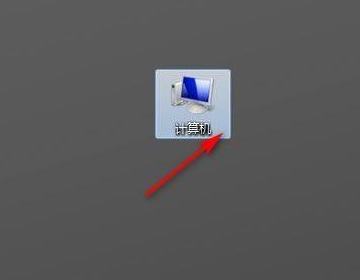
2. Puis dans l'ordinateur qui s'ouvre, cliquez pour ouvrir le Panneau de configuration.
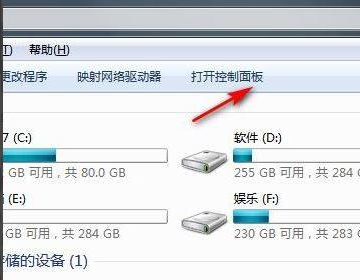
3. Ensuite, dans le panneau de configuration qui s'ouvre, cliquez sur Système et sécurité.
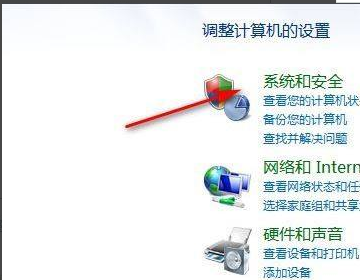
4. Cliquez ensuite sur Sauvegarder votre ordinateur.
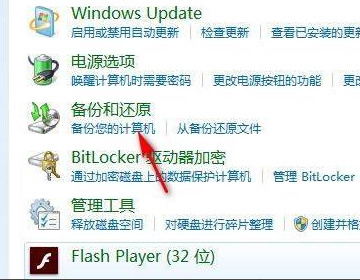
5. Cliquez ensuite sur Restaurer les paramètres système ou l'ordinateur.
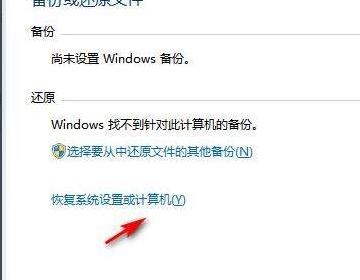
6. Enfin, ouvrez la restauration du système, comme le montre l'image ci-dessous, elle est terminée.
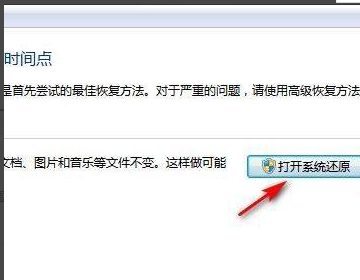
Méthode 2
1. Tout d'abord, nous ouvrons l'ordinateur, trouvons "Ordinateur" et cliquons pour l'ouvrir.
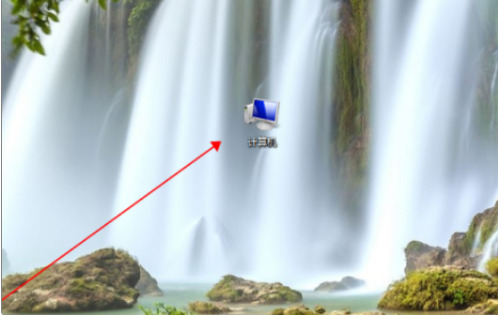
2. Entrez dans la page et cliquez sur "Windows7 (C:)" pour ouvrir le lecteur C.
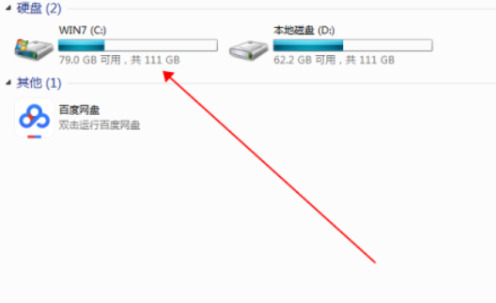
3. Nous trouvons Windows 7 sur l'interface du lecteur C et cliquons pour l'ouvrir.
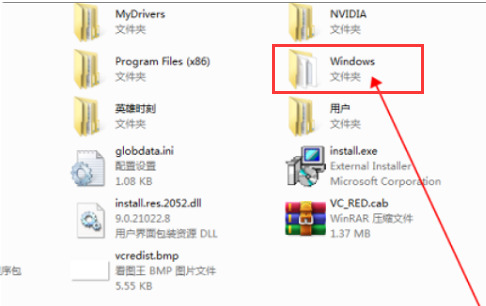
4. Accédez au dossier Win7, recherchez et double-cliquez sur "System32" pour ouvrir le dossier.
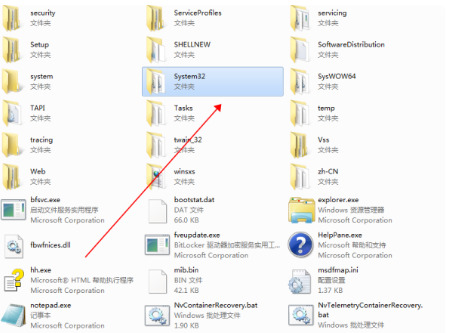
5. Ensuite, ouvrez et recherchez "sysprep" dans le dossier "System32".
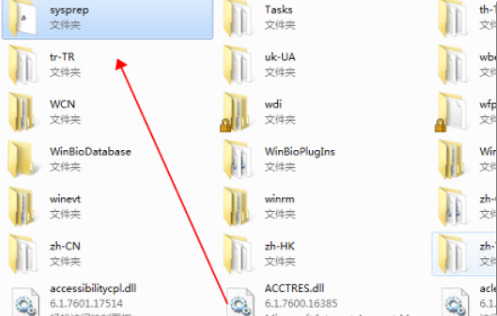
6. Enfin, nous trouvons et double-cliquons sur "sysprep.exe" dans le dossier "Sysprep".
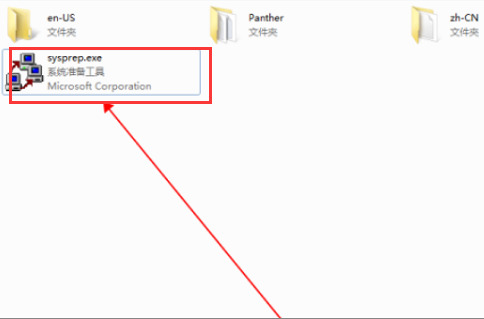
7. Nous double-cliquons pour l'ouvrir et cliquons sur "OK" dans la fenêtre contextuelle. Cela résout le problème de la restauration de Windows 7 aux paramètres d'usine.
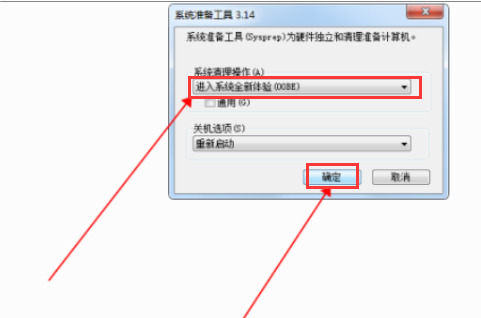
Méthode 3
1. Allumez d'abord l'ordinateur, cliquez avec le bouton droit sur l'ordinateur et sélectionnez "Gérer".
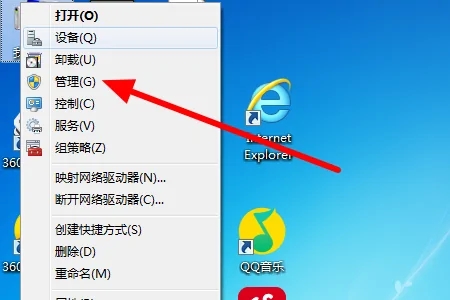
2. Cliquez ensuite pour ouvrir « Gestion des disques » dans la fenêtre pop-up.
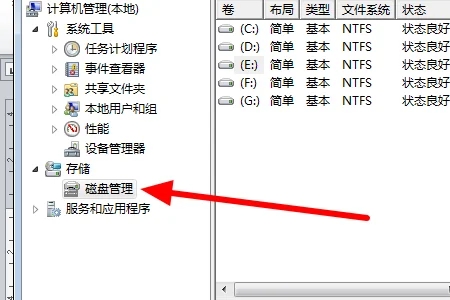
3. Cliquez ensuite avec le bouton droit sur un disque dans la fenêtre contextuelle et sélectionnez "Formater".
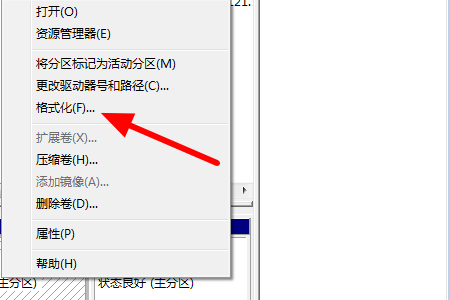
4. Cliquez ensuite sur "OK" dans la fenêtre contextuelle et répétez les étapes 3 et 4 pour les autres disques.
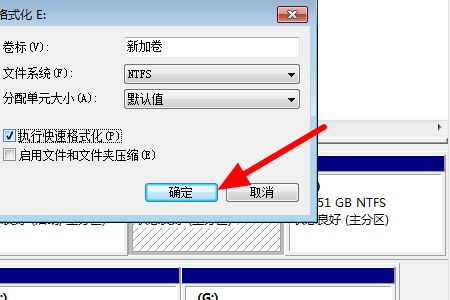
Ce qui précède est le contenu détaillé de. pour plus d'informations, suivez d'autres articles connexes sur le site Web de PHP en chinois!
Articles Liés
Voir plus- La connexion au réseau local de l'ordinateur Win7 affiche une croix rouge
- Que dois-je faire si le système Win7 indique que le processus de connexion n'a pas pu s'initialiser ?
- Que dois-je faire si le système Win7 nouvellement installé ne dispose pas de pilote USB ?
- Comment changer le mot de passe de mise sous tension dans Win7
- Apprenez à restaurer les paramètres d'usine dans le système Win7

